Альтернативные способы
Способ 1: закрытие профиля
Если вы хотите скрыть страницу от посторонних, то для этого нужно просто закрыть профиль замком. Тогда никто, кроме ваших подписчиков, не увидит публикации.
В приложении на телефоне
1. Нажмите на значок «человечка» внизу приложения и на «три пунктира» вверху.
2. Выберите «Настройки».
3. Перейдите в раздел «Аккаунт».
Внизу будет ссылка на изменение типа профиля. Если написано «Переключиться на профессиональный аккаунт», ничего делать не нужно. А если «Переключиться на личный аккаунт», то нажмите на эту надпись. После чего вернитесь в настройки.
4. Откройте пункт «Конфиденциальность».
5. В разделе «Контакты» откройте «Конфиденциальность аккаунта».
6. Включите переключатель.
На запрос подтверждения нажмите ОК.
Готово, профиль закрыт! Вот так он будет выглядеть для посетителей.
В мобильном браузере
1. В браузере телефона перейдите на сайт instagram.com, введите логин и пароль от своей страницы. Нажмите на значок «человечка», затем на иконку «шестеренки».
2. Перейдите в раздел «Конфиденциальность и безопасность».
3. Поставьте галочку в пункте «Закрытый аккаунт».
На компьютере
1. Зайдите в социальную сеть по адресу instagram.com и авторизуйтесь. Кликните по иконке профиля, затем щелкните по «шестеренке».
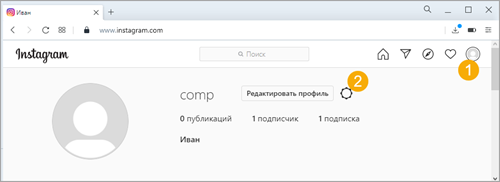
2. Перейдите в раздел «Конфиденциальность и безопасность».
3. Поставьте галочку в пункте «Закрытый аккаунт».
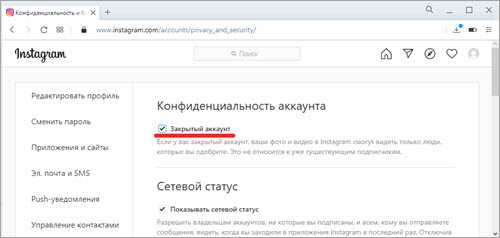
Способ 2: обнуление информации
Суть метода в том, чтобы убрать всю информацию со страницы. В итоге она будет полностью пустая, как будто вы ее только что создали. Покажу как это сделать в приложении. В веб-версии действия схожи.
Шаг 1: удаляем публикации, подписки и подписчиков
В нижней панели нажимаем на иконку «человечка». В верхнем меню будут три раздела:
- Публикации
- Подписчики
- Подписки
Переходим в «Публикации» и поочередно открываем каждую свою запись. Нажимаем на значок «три точки» вверху.
Из списка выбираем «Удалить».
Нажимаем на иконку «человечка» внизу и переходим в раздел «Подписчики». Удаляем каждого их них.
Переходим во вкладку «Подписки» вверху. Жмём на кнопку «Вы подписаны» напротив человека.
Выбираем «Отменить подписку».
Возвращаемся в главное меню профиля, нажав на иконку «человечка» внизу. Заходим в раздел «Фото и видео с вами» и удаляем отметки, если они есть.
Шаг 2: стираем сообщения из Direct
Переходим на главный экран, нажав на значок «домик». Затем нажимаем на «конверт» в верхнем углу.
Откроется список контактов, с которыми вы переписывались. Зажимаем на несколько секунд палец на человеке и выбираем «Удалить».
Шаг 3: проверяем связанные социальные сети
Нажимаем на значок «человечка» и на «три пунктира» вверху.
Выбираем «Настройки».
Переходим в раздел «Аккаунт».
Открываем «Связанные аккаунты».
Если есть связь с другой социальной сетью, напротив неё будет установлена галочка. Нажмите на нее.
Нажмите кнопку «Отменить связь».
Шаг 4: убираем фото профиля и меняем личные настройки
Нажимаем на иконку «человечка» и на кнопку «Редактировать профиль».
Затем на пункт «Сменить фото профиля».
Выбираем «Удалить фото профиля».
В следующих двух пунктах меняем никнейм в строке «Имя пользователя» (Username) и имя/фамилию в строке Имя (Name). Далее переходим в «Настройки личной информации».
В этом разделе можно по желанию изменить электронный адрес, номер телефона, пол и дату рождения.
Вот и всё! Таким образом мы обнулили информацию в Инсте.
Как временно отключить аккаунт в Инстаграм
Процедуру временного отключения можно проделать на любом устройстве, на котором есть доступ к удаляемой странице. Т.е. чтобы заморозить профиль, нужно, используя браузер, зайти в учетную запись, введя логин и пароль.
Как на телефоне на время заблокировать аккаунт Инстаграм
Процесс удаления профиля на телефоне с операционной системой Android не отличается от процесса для смартфонов, работающих на IOS (айфон). Отличия могут быть лишь в названиях и расположении элементов управления.
Временно заблокировать профиль в Инстаграм на телефоне, возможно только через браузер, используя мобильную версию веб-сайта Instagram.
Чтобы начать временное отключение на телефоне, выполните следующие шаги:
- Откройте в любом мобильном браузере, установленном на телефоне, веб-страницу instagram.com;
- Введете логин и пароль, и авторизуйтесь в аккаунте;
- Перейдите на страницу профиля, (клик по аватарке в нижнем правом углу);
- Нажмите кнопку «Редактировать профиль»;
- Прокрутите страницу до самого низа и выберите «Временно отключить мой аккаунт»;
- Укажите причину, по которой вы останавливаете действие страницы;
- Введите действующий пароль;
- Нажмите кнопку «Временно отключить аккаунт».
Временная блокировка Инстаграм на телефоне
При указании причины блокировки, Instagram будет показывать ссылки на материалы, которые помогут решить проблему, в связи с которой вы решили заморозить страницу, поэтому советуем их изучить.
Так например при выборе причины «Создан второй аккаунт», будет предложено проверить, блокируете ли вы именно тот профиль который нужен и ошибки нет.
Как с компьютера на время отключить страницу
Для запуска процедуры отключения страницы на компьютере, заранее приготовьте доступы к профилю, чтобы ввести их для авторизации и подтверждения действия.
Начало временного удаления аккаунта на компьютере:
- Запустите браузер и откройте страницу instagram.com;
- Введите @имя профиля и пароль в соответствующие поля и авторизуйтесь в учетной записи;
- Кликните на фото профиля в верхнем правом углу;
- Из выпадающего меню выберите «Профиль»;
- На странице аккаунта нажмите «Редактировать профиль»;
- Опустите страницу до самого низа и нажмите «Временно отключить мой аккаунт»;
- Выберите причину, по которой замораживаете страницу и введите пароль;
- Нажмите на кнопку «Временно отключить аккаунт».
Временно удалить Инстаграм на компьютере
Стоит учитывать, что при запуске процедуры временной блокировки, сразу же восстановить страницу не получится и об этом будет показано уведомление.
Временная блокировка профиля
Восстановить профиль будет возможно приблизительно через 3-4 часа. Поэтому будьте внимательны и не блокируйте акк ради того чтобы посмотреть что будет, особенно если это бизнес–аккаунт.
Как стереть инстаграм с телефона полностью
В основном, процедура полного стирания профиля одинакова для всех моделей смартфонов. Но все же, есть некоторые детали, которые отличают удаление с айфона, от той же процедуры, что и на андроиде.
Андроид (Android)
- Откройте приложение, справа в углу увидите три полоски. Нужно на них нажать.
- Выбирайте раздел «Справка». В нем нажмите опцию «Справочный центр». Откроется браузер, там будет расширенное меню.
- В новом списке выбираем «Управление аккаунтом».
- Откроется список. Кликните на «Удаление аккаунта».
- Дальше рядышком выскочит окно, в котором нужно будет написать причину действия и ввести пароль — зарегистрируйтесь.
- Нажатием специальной кнопки «Безвозвратно удалить мой аккаунт», вы подтверждаете свое действие убрать профиль. Готово.
Айфон (iPhone)
Инструкция удаления учетных записей в операционной системе IOS похожа на тот же процесс на андроиде:
- В правом верхнем углу приложения нажмите на «полосочки».
- Из меню, которое появится, выберите «Справочный центр».
- Система должна автоматически открыть браузер. После этого выберите пункт «Управление аккаунтом».
- Из всего списка выбирайте «Удалить».
- Откроется отдельное окно, в котором нужно указать причину удаления. Там же вводите пароль.
- Внизу будет красная кнопка, к которой мы стремились. Для подтверждения нажимаем на нее и все — вашего аккаунта больше не существует. А вместе с ним — всех лайков, фотографий, видео, подписчиков. Восстановлению вся эта информация не подлежит.
Процедура удаления аккаунта такая длинная и запутанная неспроста. Создатели инстаграма дали своим пользователям время подумать. Ведь мысль об уничтожении страницы может быть импульсом, вы передумаете, а информацию уже не вернуть.
Есть смысл, для начала, временно заморозить страничку, скрыть и посмотреть действительно ли она вам нужна. Разработчики позволяют подумать. Если убедитесь, что нет — удаляйте навечно.
Как удалить само приложение
Если в планах удаление аккаунта инстаграм, то, соответственно, приложение на телефоне ни к чему. Удалять саму программу гораздо легче и быстрее, чем сам аккаунт. Решить избавиться от приложения можно как до, так и после удаления странички.
Если у вас iPhone:
- зажмите иконку «Instagram.app» на несколько секунд, пока значок не начнет «двигаться».
- Слева появится «крестик», жмите на него. Программа вас спросит, уверены ли вы в удалении. Подтвердите действие, и приложение удалится.
С android немножко сложнее:
- заходите в «Меню»
- находите «Управления Приложениями». Там должна быть программа «Instagram», удаляйте ее, и подтверждайте действие.
Видео
На следующей записи наглядно показаны все процессы, описанные выше. А также, есть информация как скачать и сохранить все данные с инстаграм на компьютер перед удалением:
Можно ли восстановить страницу
Выше было указано, что если аккаунт заблокирован, его можно восстановить, когда потребуется. Для этого достаточно просто войти в инстаграм с помощью используемых логина и пароля. Однако если вы удалили страницу своего профиля навсегда, она не подлежит восстановлению. В этом случае все данные вашего аккаунта удаляются с сервера социальной сети, а значит они физически не существуют.
Если же ваша страница была заблокирована за спам или другое нарушение пользовательского соглашения, вы увидите при входе такое сообщение:
Напишите в справочный центр, чтобы узнать о причинах и сроке блокировки. Кроме того, вы можете пожаловаться на взлом аккаунта там же. Служба поддержки поможет вам восстановить доступ в режиме обратной связи.
В социальной сети Instagram есть функции удаления аккаунта, причём как временно, так и навсегда. В первом случае ваша страница станет недоступна другим людям, но вы сможете в любой момент её восстановить. Во втором все ваши данные будут полностью удалены без возможности восстановления. Если у вас возникли какие-то проблемы при удалении аккаунта, или вы потеряли к нему доступ, обратитесь в справочный центр — там вам обязательно помогут.
Как удалить аккаунт в инстаграме — инструкция
Кто-то больше не хочет фотографировать себя и ему больше нечего показать, а кто-то хочет сделать новый профиль под другим именем. В любом случае, цель стоит одна и та же — аккаунт нужно удалить, либо заблокировать.
Сегодня мы разберём пару способов удаления своего профиля в инстаграм, а также узнаем, как удалить приложение с компьютера или смартфона.
Это можно сделать двумя способами:
- Временная блокировка страницы. Пользователи не будут иметь к ней доступ, пока вы её не разблокируете.
- Полное удаление профиля, без возможности его восстановить.
Рассмотрим каждый из способов отдельно.
Блокировка страницы Instagram
Дабы ничего не упустить, будем действовать по инструкции:
- Нужно перейти на сайт Инстаграма через компьютер или мобильное устройство.
- Авторизуйтесь в своём профиле;
- Перейдите в Редактирование профиля;
- Появится меню настроек. Мы листаем вниз и жмём Временно заблокировать.
- Вы должны выбрать причину, почему хотите заблокировать свой профиль. Выберете её из представленного списка.
- Теперь остаётся ввести собственный пароль и снова нажать на Временно заблокировать аккаунт.
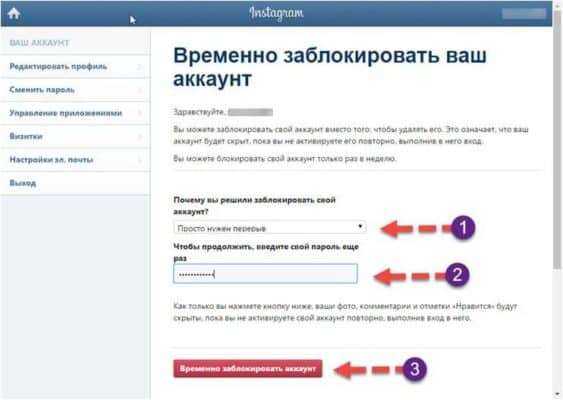
Страница станет недоступна для посетителей. Блокировка будет снята, после того, как вы зайдёте в профиль, используя логин и пароль.
Как удалить приложение Instagram с телефона
Если после прочтения данного руководства по удалению Инстаграм вы передумали навсегда покидать эту социальную сеть, но всё же хотите отдохнуть. Или всё таки процедура удаления аккаунта прошла успешно, пришло время освободить место на телефоне от ненужного приложения.
Для телефона на Андроид
- Зайдите в настройки телефона;
- Перейдите в раздел приложения;
- Найдите в нём Instagram и нажмите на него;
- В нижней части экрана нажмите «Удалить».
Для телефона на IOS
- Перейдите на экран «Домой»;
- Нажмите на значок приложения до появления меню;
- Выберете «Удалить приложение».
В случае простого удаления приложения из памяти телефона учетная запись не исчезает из социальной сети, для этого нужно выполнить все процедуры описанные в этом руководстве.
Особые случаи и проблемы
Кроме непосредственного удаления аккаунта, вам могут понадобиться и другие варианты. Рассмотрим каждый из них подробно.
Как удалить страницу, если забыт пароль
Если пароль от аккаунта забыт, или вы обнаружили, что известный вам не подходит (страницу взломали), вы не сможете самостоятельно удалить профиль. Ведь если нет пароля, значит, пользователь страницей не владеет. Воспользуйтесь функцией восстановления пароля на странице входа. Для этого нажмите на кнопку «Забыли?».
Если вы не хотите восстанавливать пароль, можете написать в службу поддержки с просьбой удалить страницу. Вам зададут несколько вопросов, чтобы убедиться, что страница действительно ваша. Если вы помните все данные на ней, а также устройства, с которых заходили на страницу, служба поддержки удалит её по вашей просьбе.
Как удалить второй аккаунт
Если у вас на одном устройстве выполнен вход в два или больше аккаунтов инстаграм, вы можете удалить каждый в отдельности. Это можно сделать с ПК или смартфона описанными ранее способами. В первом случае достаточно войти из браузера в нужный аккаунт и следовать инструкциям. Во втором нужно сначала перейти на соответствующий аккаунт.
Войдите в инстаграм.
Нажмите на имени своего аккаунта на верхней панели.
Откроется контекстное меню, где нужно нажать на пользователя, аккаунт которого требуется удалить.
Теперь сделайте всё описанное во втором разделе руководства.
Удаление связанных страниц в инстаграме
К аккаунту инстаграм можно привязать свой аккаунт из практически любой социальной сети. Если вы это сделали, а теперь хотите отменить привязку, следуйте инструкциям ниже (для примера использован аккаунт Facebook).
Войдите в свой аккаунт и перейдите в профиль (кнопка с человечком). Затем нажмите на кнопку с тремя точками (для Android) или шестерёнку (для iOS).
В подразделе настроек вы увидите кнопку «Связанные аккаунты».
Перед вами появится список всех доступных социальных сетей. Те из них, с которыми связан ваш аккаунт инстаграм, будут подсвечены цветом и галочкой.
Нажмите на интересующую соц. сеть и выберите «Отсоединиться».
Теперь ваши аккаунты не связаны, а значит посты, опубликованные в инстаграме, не будут появляться на странице в Facebook.
Как удалить приложение Instagram
Так как вы удалили аккаунт, приложение этой социальной сети, вам больше не нужно и его можно удалить с вашего устройства.
Удаление Инстаграм с Android
Это можно сделать двумя способами.
Первый — ищем иконку приложения в меню, жмём на неё и держим, пока не отобразится поле Удалить. Теперь в него нужно перенести ярлык и приложение удалится.
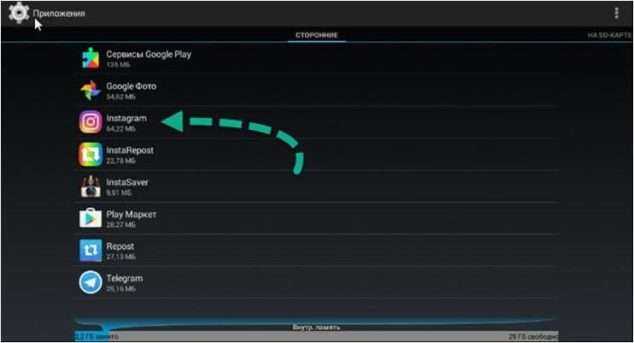
√ Другой способ — переходим в Настройки, находим Управление приложениями. Далее нам нужны Сторонние приложения. Здесь ищем Instagram и жмём Удалить. У вас спросят, уверены ли вы в этом. Подтверждаем действие и всё.
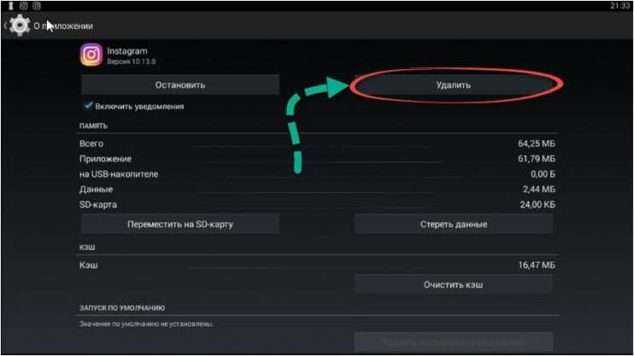
Теперь приложение удалено с вашего Андроид устройства.
Удаление Инстаграм с iOS
Вот как удалить Инстаграм с iPhone или iPad. Если у вас устройства от Apple, то сделать нужно следующее:
- Найти приложение;
- Нажать на его иконку и держать, пока не появится “Х”;

- Нажмите на крестик и Удалите приложение.
Теперь на вашем телефоне или планшете не будет программы Instagram.
Удаление Инстаграм с ПК
Удалить Инстаграм с компьютера очень просто. Действуйте по этой инструкции:
- Перейдите в Программы и компоненты. Это можно сделать через Пуск;
- В появившемся списке отыщите Instagram;
- Выберите программу и нажмите Удалить.
Теперь на вашем Windows не будет этой программы.
Вопрос–ответ
Самые популярные вопросы пользователей и наши развернутые ответы на них.
- Как восстановить или вернуть Инстаграм если удалил?
Восстановить удаленный навсегда аккаунт не представляется возможным, поэтому социальная сеть всегда предлагает временно преостановить действие страницы. Можно зарегистрировать новый профиль с таким же @именем, если оно ещё не занято.
- Как удалить аккаунт в Инстаграм через приложение?
В мобильном приложении нет функционала для деактивации. Воспользуйтесь ссылкой на удаление которую мы давали выше в статье.
- Как удалить аккаунт в Инстаграм, если забыл пароль?
Удаление профиля в Instagram возможно только с полным доступом к нему. Так же дело остоит и с заблокированным аккаунтом. Если нет доступа, то и деактивировать страницу не получится. Попробуйте восстановит доступ через службу поддержки.
- Как понять что аккаунт в Инстаграм удален?
О том что страница больше не существкет можно понять по нескольким признакам.
- Страница не находится через поиск;
- Её не возможно @упомянуть в комментариях или директ;
- При переходе на страницу вы видите сообщение об ошибке.
Для наглядности посмотрите, как выглядит страница в Инстаграм после удаления.
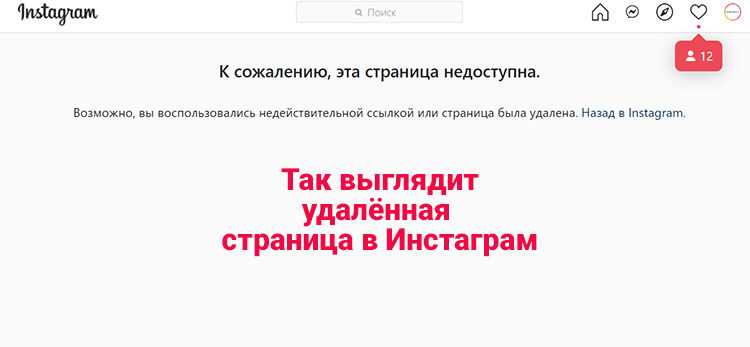
- Как удалить чужой аккаунт в Инстаграм?
Чужой аккаунт, не имея доступа к нему, удалить не представляется возможным. Процедура деактивации возможна только после входа в профиль по логину и паролю.
- Как узнать кто удалился в Инстаграм?
Если при заходе на страницу пользователя вы видите сообщение об ошибке, это значит что профиль либа заблокирован, либо его больше не существует.
- Как пожаловаться на аккаунт в Инстаграм чтобы его удалили?
Жалобу в Инстаграм можно подать за нарушение правил социальной сети: недопустимый контент, нарушение авторских прав, пользователю еще нет 13 лет и другие.
Если вам просто не нравится человек, то жаловаться на него бессмысленно, его всё равно не заблокируют и не удалят, просто внесите его в черный список чтобы больше с ним не пересекаться на просторах сети.
- Перейдите на страницу профиля на который нужно подать жалобу;
- Нажмите на меню в трёх точкек в правом верхнем углу;
- Выберите пункт «Пожаловаться»;
- Следуйте инструкциям на экране.
- Сколько удаляется аккаунт Инстаграм?
После завершения процедуры удаления профиля пользователем, страница в течении нескольких минут станет недоступной, а через 90 дней полностью удалён с серверов социальной сети.
- Как удалить левый, фейковый и прочие ненужные аккаунты?
Удаляем Instagram с компьютера
Помимо полной деактивации, есть функция временного ограничения доступа. Один из способов, как убрать личную информация – очистить поле «Описание» и удалить фотографии.
Для мобильных устройство есть приложение InstaClean в формате APK, а для компьютерной версии – только программа для записи макросов vTesk Studio.
Программа для записи макросов – это автоматическое удаление публикаций, запуск кода на странице.
Чтобы очистить профиль:
- Зайти на страницу в Instagram с компьютерной версии – авторизоваться.
- Перейти в «Показать код» – переключиться на мобильный внешний вид.
- Запустить vTesk – создать простой файл.
- В меню справа выбрать в «Hardware» – Recording – уменьшить окно программы.
- Перейти снова в браузер – запустить vTest «Recording» нажав по значку.
- Удалить одну запись с подтверждением – нажать Stop в программе.
- Из правого меню в vTesk добавить Loops&Flow – Start For Loop перед Recording.
- В новом действии, в списке макросов, нажать два раза на первый и ввести количество удаляемых публикаций.
- В конце списка добавить из того же раздела: Next Loop.
- Запустить макрос в браузере.
Во время процедуры очистки, компьютер будет недоступен. Программа в автоматическом режиме выполняет поочередное удаление публикаций, перемещая мышку и выполняя все те же действия, которые записал пользователь.
Для удаления описания через компьютер, нужно перейти в раздел: «Редактировать профиль» и изменить указанные сведения. Удаленная страница в Инстаграме с помощью этого способа – не выглядит так, как при стандартной деактивации. Это просто пустая учетная запись, которую можно временно заблокировать.
Полное удаление личной страницы
Как и с мобильной версии, удалить страницу в Инстаграм навсегда можно через активную ссылку. Она находится в «Справочном центре» – Управление аккаунтом. Перейти туда можно с помощью ссылки или через раздел в нижней части веб-версии «Поддержка».
Инструкция, как удалить старый аккаунт в Инстаграм:
- Авторизоваться в веб-версии социальной сети.
- Перейти в свой профиль – прокрутить вниз до разделов «О нас», «Справка», «Вакансии».
- Поддержка – Управление аккаунтом.
- Удаление учетной записи – Как удалить свой профиль.
- Перейти по активной ссылке «Страница удаления».
Далее – те же действия, что и на мобильных устройствах. Нужно указать причину деактивации: рекламные предложения, создан второй аккаунт, высокая занятость и прочее.
На многие причины предложены советы и рекомендации, которые смогут удержать пользователя. Осуществить вход в учетную запись с помощью старых данных не получится ни со смартфона, ни с компьютерной версии.
Почему пользователи удаляются из Инстаграм
На самом деле, причин почему люди уходят из Инстаграм может быть много. Кому-то просто не хватает времени на ведение соцсетей или надоедают уведомления, а у кого-то на это есть веские причины, вплоть до психологической зависимости.
Выделим три основные причины негативного восприятия Инстаграм:
Причина 1: Люди смотрят на чью-то счастливую жизнь и сравнивают её со своей, на их взгляд, не такую успешную. Но ведь доподлинно неизвестно что скрывается по ту сторону экрана, возможно, на самом деле всё не так красочно как выглядит.
Поэтому если у вас есть похожие чувства, используйте их в свою пользу. Возьмите успешный профиль как ориентир продвижения к собственному успеху. Вдохновляйтесь достижениями избранного человека, берите его лучшие качества себе. И помните, что в современном мире ценится индивидуальность, не стоит становиться копией кого-то.
Причина 2: Инстаграм отнимает много времени. Некоторые люди прямо с утра, не вставая с постели, начинаю просматривать ленту и снова погружаются в ту, чью-то возможно не настоящую жизнь.
Возьмите себе в привычку, вместо того чтобы в самом начале дня включать смартфон, сделать утреннюю зарядку или пробежку. Если трудно сразу подняться, подумайте о близких, о планах на день и какое дело сегодня в приоритете. Эта привычка не только благоприятно скажется на вашем здоровье, я также приведёт мысли в порядок.
Причина 3: Многие кто удаляет Инстаграм, просто разочаровываются в том, что на них ни кто не подписывается или не ставит отметки «Нравится» или в случае с бизнесом, у них ни чего не покупают.
Люди много времени тратят на написание постов и создание сторис, не получают результата и как следствие демотивируются, возвращаясь к причине 1.
На самом деле, успех и популярность не приходит по щелчку пальцев, чтобы что-то получить нужно сначала дать – закон жизни.
Поэтому, если у вас супер контент на странице, вы выкладываете первоклассные сторис и ждёте отклика аудитории нужно начать вкладываться и даже финансово.
Вместо того, чтобы удалить профиль из Инстаграм, дайте возможность аудитории увидеть ваш аккаунт среди тысячи таких же.
- Накрутите себе первую 1000 подписчиков в Likeinsta;
- Подключите сервис раскрутки Zengram;
- Рекламируйтесь у блогеров по приемлемым ценам в Sio;
- Следите за успешными страницами с помощью Instashpion.
Дорогу осилит идущий! Действуйте и всё у вас получится.
Удаление Instagram с телефона
Удалить аккаунт в Инстаграме с телефона практически невозможно. Функция деактивации отсутствует в официальном приложении, перейти в раздел удаления можно с помощью встроенного браузера.
Предложено несколько вариантов, как ограничить доступ к своим данным:
Устройства на базе Android и iOS могут различаться только по расположению кнопки «Удалить профиль». Политикой конфиденциальности предусмотрен срок в 30 дней, в течение которого пользователь может вернуться в социальную сеть.
Правило распространяется только на временную блокировку. При полной деактивации будут очищены фотографии, лайки, подписчики. Восстановить такую страницу невозможно, как и при полной блокировке аккаунта.
Деактивация и удаление на Android
На Андроиде, чтобы удалить аккаунт навсегда, владелец профиля должен авторизоваться в приложении и перейти в «Настройки». Деактивация через браузер, поэтому рекомендуется стандартный Google Chrome, установленный вместе с ОС.
Инструкция, как удалить профиль в Инстаграме с телефона:
Далее, как и в Инстаграме на компьютере, появится окно с выбором причины и предупреждениями, относительно хранения и восстановления данных. После того, как аккаунт будет полностью удален – зайти через приложение не получится.
Перейдя в свой профиль с помощью чужой учетной записи, пользователь увидит сообщение: «Аккаунт удален или еще не создан».
Подписка на деактивированную страницу автоматически отменяется. При этом, зарегистрировать сразу же учетную запись с таким же никнеймом не выйдет. Система удаляет информация в течение 30 дней, поэтому для регистрации нужно придумать новые данные для входа.
Удаление Instagram с iPhone
В отличие от Андроида, на Айфоне раздел с удалением странички в Инстаграме расположен в «Политике конфиденциальности» пункт 5. Там же находится полезная информация, которая предостережет пользователя от преждевременного удаления.
Перед тем, как полностью деактивировать страницу через телефон, настоятельно рекомендуется сделать сохранение данных. С помощью настроек приложения, можно скачать информацию о своей странице.
Чтобы получить фотографии и видео:
- сохранить материалы через плагины в браузере;
- воспользоваться функцией: «Скачать данные».
В последнем случае, пользователю придет на почту сообщение с ссылкой, где можно получить архив с фотографиями, копиями сообщений и комментариев.
Инструкция, как удалить профиль Инстаграм:
- Войти в свою учетную запись – Настройки – Информация.
- Политика конфиденциальности – раздел «Персональные настройки» пункт 5.
- Срок хранения данных «Подробнее об удалении аккаунта» – нажать по активной ссылке.
- Перейти во вкладку с удалением профиля.
На странице с деактивацией пользователю придется ввести данные профиля: логин и пароль. Процедура удаления Инстаграм аккаунта навсегда такая же, как и на Android-устройствах.
Хочу избавиться от аккаунта, но забыл пароль — что делать
Невозможно совершать удаление аккаунтов без введения пароля.
Если забыли — восстанавливайте.
Следует зайти на сайт инстаграм и воспользоваться вкладкой «Забытого пароля», если у вас iPhone. На android эта вкладка называется «Нужна помощь».
Откроется новое окно, в котором нужно ввести «Инстаграм Логин» («Имя Пользователя»), или добавьте почту. Просите выслать вам ссылку на почту, для восстановления пароля.
На почту придет письмо, в котором будет ссылка на инстаграм, для восстановления пароля. Пройдите по ней, вам предложат дважды ввести новый пароль.
Теперь можно начать процедуру удаления странички.
Если вы не помните ни имени, ни почты, которые указывали при регистрации — выход есть:
- Если у вас Андроид, то можно указать, что хотите восстановить пароль при помощи смс. Вам на номер придет сообщение, просто следуйте указанным инструкциям.
- С IOS сложнее. Метод восстановления через смс в связи с конфиденциальностью не пройдет. Но возможно вернуть доступ к странице с помощью Facebook.
Начало то же, что и раньше:
- Открываете страницу входа в инстаграм в браузере, или просто открываете приложение.
- Там будет кнопка «Забыли пароль?» («Нужна помощь?»), нажмите на нее.
- Дальше выбираете нижнюю опцию «Войти через Facebook».
Способы восстановления
По ряду некоторых причин, администрация может восстановить и дать редактировать страницу, и ваш доступ к ней. Для этого свяжитесь со «Службой поддержки».
Схема такая:
- Зайдите на вкладку «Помощь»;
- Кликните на «Устранение неполадок и помощь со входом». Дальше следуете инструкциям по решению проблемы.
При взломе
Если кто-то после попыток все же взломал ваш аккаунт инстаграм, начал от вашего имени распространять непонятный контент, и страницу заблокировали — объясните это администрации сайта, напишите «здравствуйте» и объясните причины. Те, в последствии, могут попросить прислать фотографию вашего идентификационного кода, но не оригинала, а написанного от руки.
Администрация пришлет вам письмо, в котором укажет причины блокировки из-за нарушения. Вам надо ответить на тот же адрес, и детально объяснить, что произошло. Служба поддержки расскажет какой предпринять порядок действий для разблокировки.
Активация после блокировки администрацией социальной сети

В этом случае напишите в «Службу поддержки». Они вам пришлют письмо, в котором детально объяснят и смогут подсказать, почему аккаунт был заблокирован, и отправят инструкцию, что делать дальше.
Если вы были заблокированы из-за чьей-то жалобы, администрация предложит вам лично связаться с пользователем, который спровоцировал блокировку. Он может написать отказ от претензии. Тогда вам откроют доступ к аккаунту. Но процесс может длиться от нескольких дней до двух месяцев – неделями.
При самостоятельной деактивации
Если вы сами инициировали блокировку собственной страницы, то вам ее не восстановят. Создавайте новый профиль – политику инстаграма не изменить.
Распространенные вопросы
Можно ли заново зарегистрироваться под старым именем? Если аккаунт был удален полностью, то его бывший владелец сможет вновь зарегистрироваться, используя старый ник, если, конечно, к тому времени аналогичным именем не воспользуется кто-то другой.
Можно ли вернуть удаленный профиль? Восстановление полностью удаленной страницы является невозможным, чего не скажешь о временно заблокированных микроблогах.
Можно ли удалить, если забыл пароль? Для удаления странички в социальной сети обязательно нужно знать пароль. Если же пользователь успел его забыть, то для начала ему придется восстановить данные, используя подвязанную электронную почту и номер телефона, а уж потом переходить к выполнению описанного выше алгоритма.
Кроме того, вполне реально воспользоваться менее радикальными приемами. И вместо того чтобы полностью ликвидировать свой профиль, можно ограничиться удалением всех или некоторых его постов, созданием списка лучших друзей, имеющих доступ к самой личной информации, или стереть всю сохранившуюся в Директе переписку.
Другие методы удаления данных в личном аккаунте Instagram
Чтобы уничтожить какие-то неприятные моменты и воспоминания из своей жизни, необязательно ломать голову над тем, как удалиться из Инстаграмма. Возможно, блог еще понадобится Вам в будущем. Страничку просто можно «почистить», удалив ненужные публикации. Чтобы сделать это, необходимо открыть публикацию, перейти в меню управления ею. Попадаем сюда путем нажатия на три вертикальных точки в правом верхнем углу фотографии. Выбираем опцию «Удалить» и ждем результата.
Ограничение доступа и уничтожение переписок
Кроме удаления и блокировки, в профиле можно настроить конфиденциальность. Это может понадобиться, чтобы посторонние люди не просматривали Ваши личные материалы, и при этом не нужно навсегда уничтожать страничку.
Для этого переходим в меню с настройками, пролистываем вниз до строки «Аккаунт». Система фотохостинга предоставит перечень возможных действий с блогом. Ограничения доступа активируется перемещением ползунка вправо напротив фразы «Закрытый аккаунт». Это позволит на время отложить вопрос о том, как удалить аккаунт в инсте.
Перед тем, как переходить к радикальным мерам уничтожения, также можно стереть переписки в директе. Это делается по следующей схеме:
- В верхнем правом углу нажимаем на символ, обозначающий бумажный самолетик. Он находится в новостной ленте.
- Если Вы – владелец Айфона, нужно свайпнуть пальцем по переписке справа налево.
- Чтобы выполнить те же действия на Android касаемся определенной переписки и удерживаем пальцем на протяжении 2-3 секунд.
- В появившемся окне выбираем раздел «Удалить».
При помощи такого метода удаляются только сообщения в памяти Вашего личного смартфона. У Ваших собеседников вся переписка останется.

Как удалить аккаунт в Инстаграме
До сегодняшнего дня приложение Instagram
набирал все большую популярность у своих пользователей, тем что он один из лучших серверов в публикационной сфере и редактирования фото. Различные инструменты, фильтры, коллажи делают из обычных фото маленькие фото-шедевры. Но при этом люди часто задаются вопросом как заблокировать или как в Instagram удалить аккаунт навсегда.
Как удалиться из инстаграмма?
Существует два варианта как в инстаграмм удалить аккаунт.
Для воплощения своей задумки вам придется вспомнить свой логин и пароль для входа в приложение
Если вы забыли свой пароль, то очень важно для начала его восстановить, воспользовавшись при этом функцией «забыли пароль» (подробнее о восстановлении пароля от Инстаграма можно узнать тут
). А то в конечном случае вам не удастся зайти в свой аккаунт для его удаления
И следовать ниже представленной инструкции.
Вариант 1
- Для начала пройти по ссылке
через браузер на своем телефоне, планшете или через компьютерное устройство; - Вводите свои данные логина и пароля, оказываетесь на собственной странице в Instagram. Главное на этом моменте не передумать и опять не начать перелистывать свою любимую ленту;
- В правом верхнем углу щелкаем на знак человечка. Откроется главная страница;
- Тут же в правом верхнем углу кликните «Редактировать профиль»;
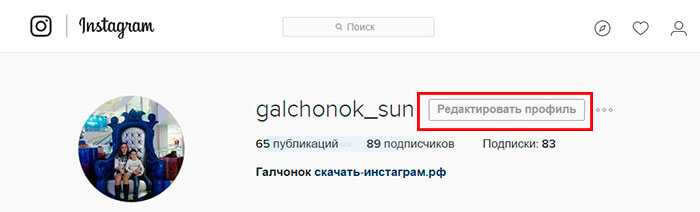
Нажимаете на знак вопроса, таким образом выходите в справочный центр инстаграм;
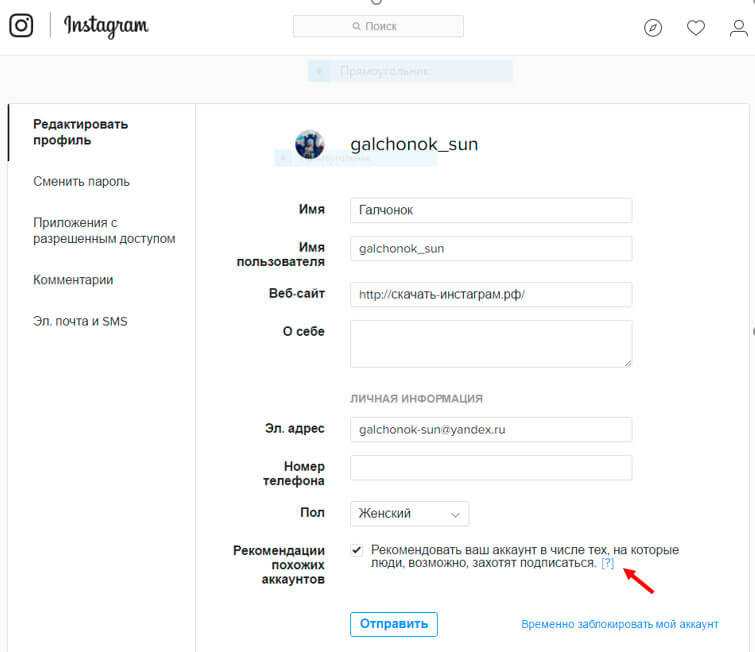
- Далее переходим на вкладку «Управление своим аккаунтом»;
- Нажимаем на «Удаление аккаунта»;
- Далее вам нужно выбрать один из нужных вам способов как «заблокировать свой аккаунт» или «удалить свой аккаунт»;
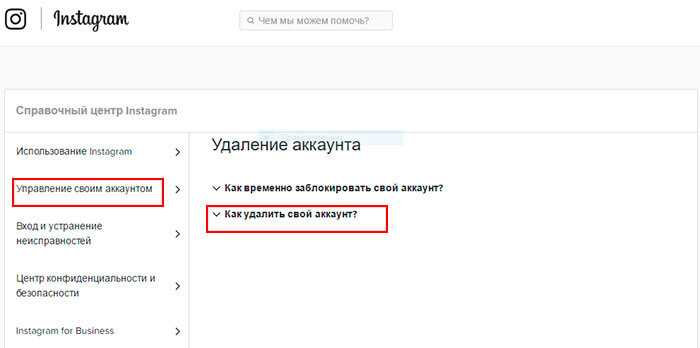
Переходим на «страницу Удаление аккаунта»;
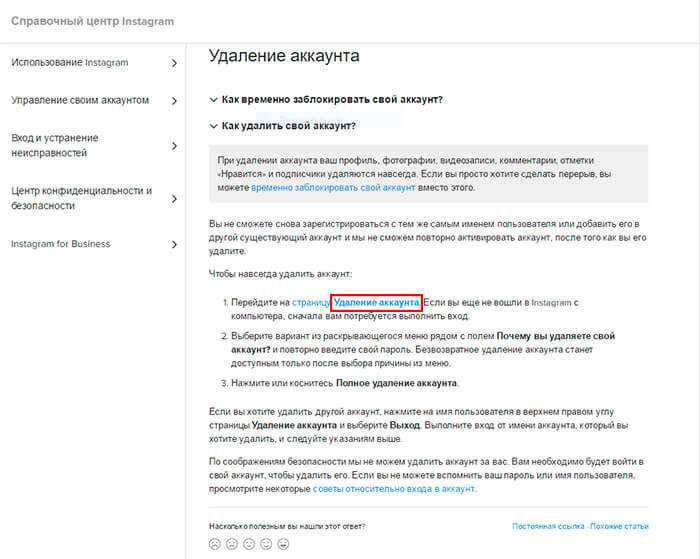
- Далее обязательным условием является указать причину своего решения. Придумывать тут ничего не надо, можно будет просто выбрать один из предложенных вариантов;
- Вас еще раз попросят ввести свой пароль;
- Тут вам понадобится произвести последнее действие. Нажать на красную табличку в самом низу экрана с надписью «безвозвратно удалить мой аккаунт».
Вариант 2
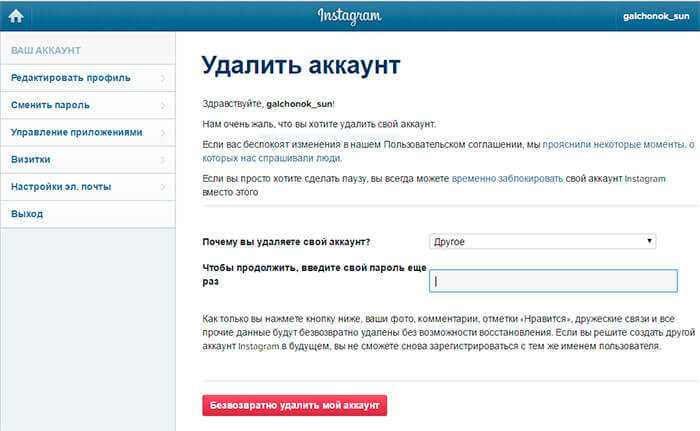
Этот способ в принципе такой же, как и первый, просто он с помощью ссылки сразу выводит вас на страницу удаления.
Прямой эфир и трансляции в Инстаграмме
Для чего же требуется такое количество действий чтоб удалить аккаунт в инстаграм? Просто для того, чтоб на каждом этапе действий вы еще раз хорошо подумали о принятом вами такого решения. В крайнем случае можно просто игнорировать свою страницу и редко делать посещения.


















































